win7如何在开始菜单中添加和显示运行命令
发布时间:2017-04-08 13:29
除了用Windows徽标键+R调出【运行】对话框外,也可以将其添加到开始菜单中。下面就让小编教大家win7如何在开始菜单中添加和显示运行命令吧。
win7在开始菜单中添加和显示运行命令的方法
首先,在任务栏空白处点击鼠标右键,选择【属性】功能。
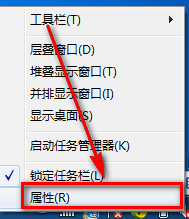
在【属性】界面选择第二个【开始菜单】选项卡。
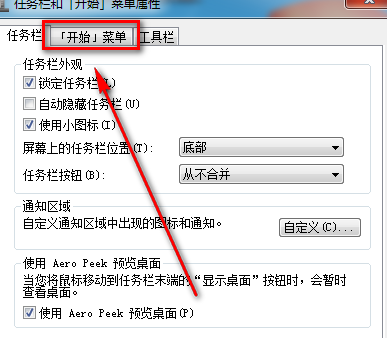
如下图,选择方框框住的【自定义】按钮。
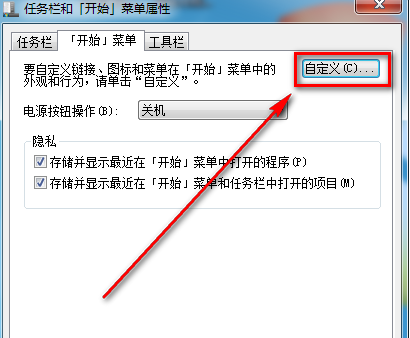
在新界面中,将滚动条拉到最下端,将【运行】前面的复选框勾选上。
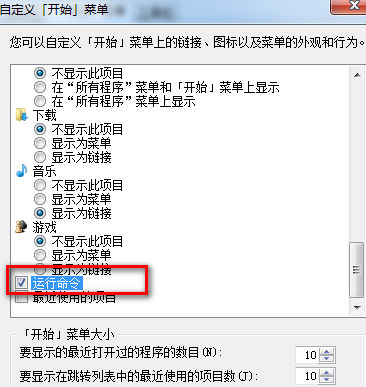
设置完毕后,点击开始菜单按钮就可以在右侧找到【运行】命令了。
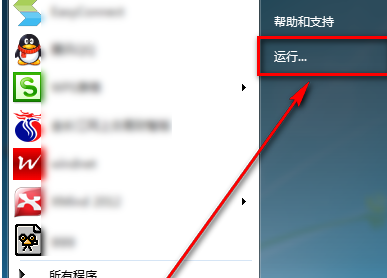
点击【运行】按钮,在空白处输入需要运行的命令就可以了。

win7如何在开始菜单中添加和显示运行命令的评论条评论